„Htop“ yra panašesnis į įtraukiantį „Centos 8“ sistemos procesų žiūriklį ir įrenginio monitorių. Tai parodo išteklių naudojimo priemones spalvotai ir padeda patogiai sekti sistemos našumą kaip patobulinimą. Turint tiek papildomą pasirinkimų masyvą, tiek aiškų vaizdą lentoje, tai yra tas pats, kas standartinė pagrindinė komanda. Tai rodo išsamią informaciją apie procesoriaus ir RAM naudojimą, atliekamas užduotis, vidutinį apkrovimą ir veikimo laiką. Be to, „Htop“ rodo visų veikiančių procesų sąrašą ir netgi gali jį parodyti į medį panašioje struktūroje. Jei norite interaktyviai valdyti savo įrenginį, vienas iš geriausių pasirinkimų turėtų būti „Htop“ komanda. Jis veikia visuose „Linux“ platinimuose ir daugeliu atvejų yra įjungtas pagal numatytuosius nustatymus.
Šioje pamokoje išmoksite įdiegti „Htop“ „Centos 8“ naudodami komandų eilutę.
„HTOS Centos 8“ diegimo procesas yra toks:
„CentOS 8“ atidarykite terminalo langą. Prisijunkite prie nuotolinio „Centos 8“ serverio naudodami komandą ssh arba prisijungimo skydelį.
Įjunkite EPEL saugyklą
Pirmiausia turėtumėte įsitikinti, kad jūsų centos 8 yra įdiegta ir įgalinta „epel“ saugykla. Šiuo tikslu vykdykite šią komandą:
$ sudo yum repolistGalite pamatyti, kad sistemoje nėra įdiegta jokia epel saugykla, kaip parodyta paveikslėlyje žemiau.

Norėdami įdiegti „Centos 8“ epel saugyklą, turite atlikti šią komandą:
Arba
$ sudo yum -y įdiekite epel-releaseArba
$ dnf įdiekite https: // dl.fedoraprojektas.org / pub / epel / epel-release-latest-8.noarchas.aps./min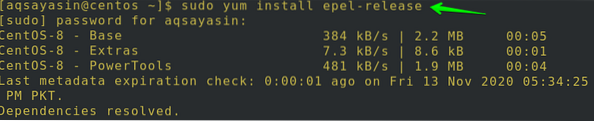
Po to būsite apklausti, kad patvirtintumėte savo veiksmą. Tipas “yir palieskite Įveskite tęsti, kaip parodyta paveikslėlyje. Galite pamatyti, kad jūsų sistemoje bus įdiegta „epel“ saugykla.
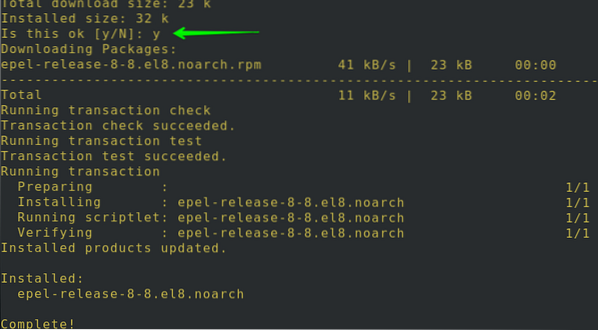
Naudodami komandą repolist, galite pamatyti, kad dabar sistemoje įdiegta „epel“ saugykla.
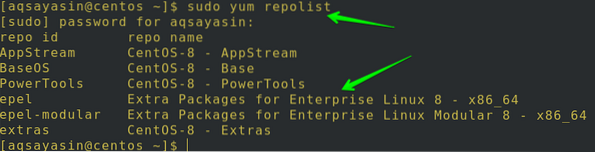
Svarbu suprasti, kaip patikrinti kokių nors paketų. Taigi, norėdami patikrinti, ar „Centos 8“ paketuose nėra „Htop“ paketų, įveskite šią „yum“ komandą:
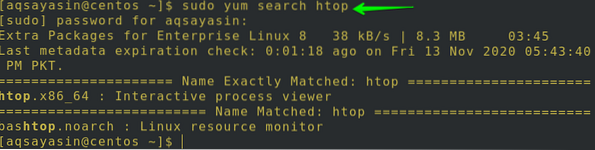
Įdiekite „Htop Package“
Norėdami įdiegti „HTOP“ paketą savo „Centos 8“, galite naudoti bet kurią iš žemiau nurodytų komandų:
$ sudo yum įdiekite „htop“Arba
$ dnf įdiekite „htop“Arba
$ dnf install -y htop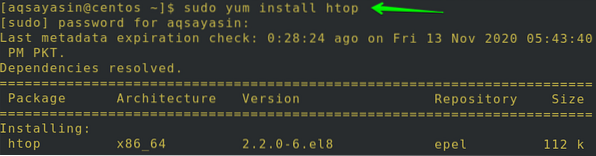
Norėdami patvirtinti savo veiksmą, jums bus klausiama ne kartą. Įveskite „y“ ir palieskite „Enter“, kad tęstumėte, kaip parodyta. Galite pamatyti, kad paveikslėlyje jūsų sistemoje bus įdiegta epelio saugykla.
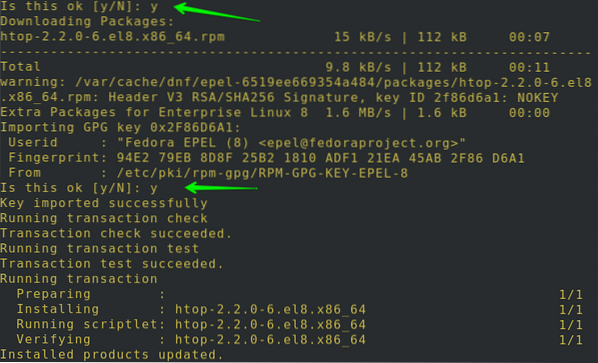
Baigę diegti, patikrinkite, ar paketas yra pakrautas, ar ne, atidarykite terminalą ir naudokite toliau pateiktą komandą:
Jei jūsų „Htop“ paketas sėkmingai įdiegtas jūsų sistemoje, jame bus rodoma jo versija ir informacija apie išleidimą, kaip parodyta žemiau esančiame paveikslėlyje.

Įveskite šią komandą, kad gautumėte daugiau informacijos apie ką tik jūsų sistemoje įdiegtą „Htop“ paketą:
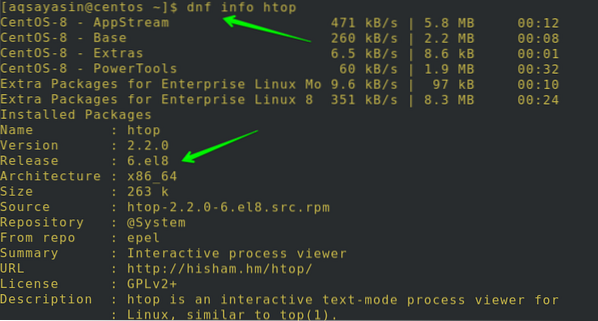
„Centos 8“ paleiskite „Htop“
Norėdami paleisti „Htop“ paketą, tiesiog atlikite žemiau nurodytą komandą:
$ htop
Žemiau minėtame paveikslėlyje yra informacija, kurioje galima pamatyti bet kokią bitų informaciją apie įrenginį. Sandėliavimo ir keitimo naudojimą galima patikrinti viršuje. Norėdami išeiti iš HTOP sesijos, klaviatūroje palieskite F10 arba q.
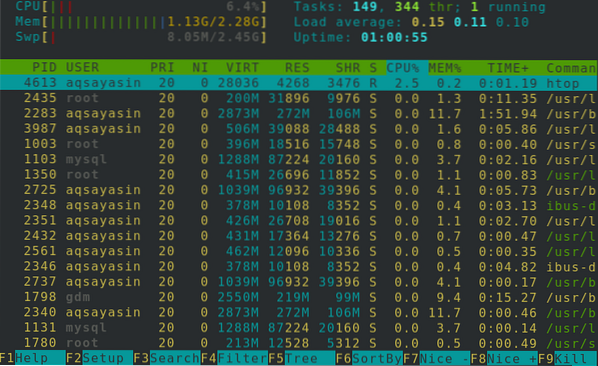
Raktų naudojimas yra pagrindinis „Htop“ privalumas. Galite naudoti F2 sąrankai, F3 paieškai, F4 filtravimui ir F9 bet kokiam procesui užmušti.
Norėdami gauti palaikymą naudodami komandą, tiesiog vykdykite šią komandą:
$ htop - pagalba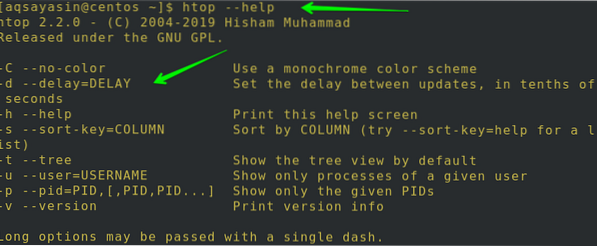
Ir atvirkščiai, galite pasiekti vadovo puslapius vykdydami šią paprastą komandą:

Pamatysite tokį išėjimą:
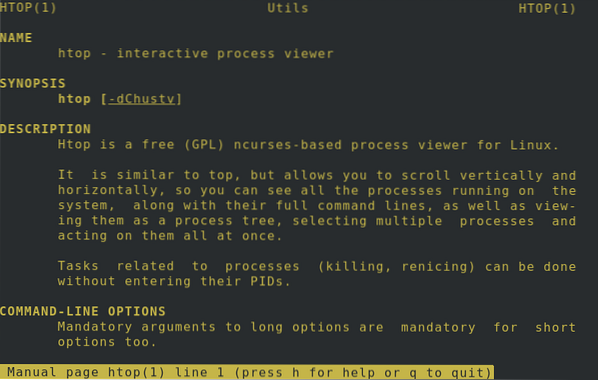
Rodyti konkretaus vartotojo procesus
Todėl komandai gali būti persiųsta daug argumentų. Tarkime, kad „aqsayasin“ vykdo komandą. Norėdami pasiekti „aqsayasin“ procesus, turite naudoti šią komandą:
$ htop -u aqsayasinArba
$ htop --user = aqsayasin
Čia pagrindinėje srityje galite patogiai patikrinti, kokie pasirinkimai ir išsami informacija yra. Čia bus rodoma visa vartotojo „aqsayasin“ sistemos statistika, kaip parodyta žemiau.
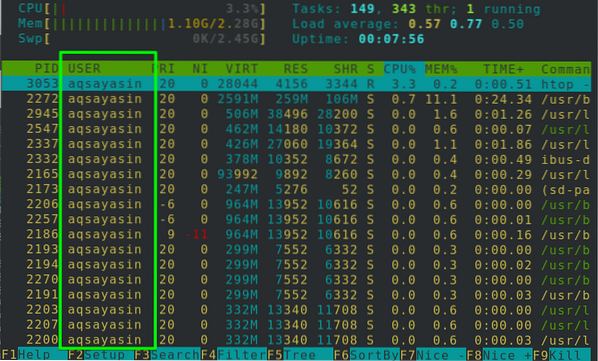
Nustatykite vienspalvę spalvų schemą
Galima naudoti nespalvotą spalvų schemą „Htop“ naudojant labai lengvą komandą taip:
$ htop -CArba
$ htop -no-color
Kaip matote paveikslėlyje žemiau, visa išvestis yra vienspalvė, o ekrane nėra tik vienos spalvos išvesties.
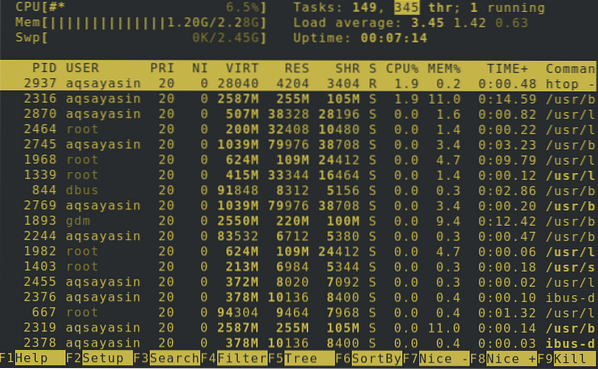
Medžio vizualizacija
Tai visų mėgstamiausias požiūris, nes tai padeda suprasti kiekvienos operacijos hierarchiją. Ar norėtumėte matyti medžio vizualizaciją pagal numatytuosius nustatymus, kol veikia „Htop“? Šiuo tikslu išbandykite toliau nurodytą komandą:
$ htop -tArba
$ htop - medis
Norėdami pamatyti medžio vizualizaciją iš konkretaus vartotojo, spustelėkite F5 arba mygtuką „t“, kol turi būti pasirinktas konkretus vartotojas. Žemiau esančiame paveikslėlyje galėsite pamatyti medžių vizualizaciją naudodami sistemos išteklius.
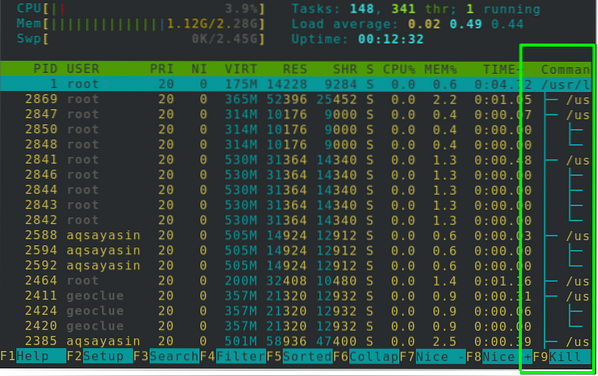
Riboti tam tikrų PID procesus
Taip pat galite parodyti kai kurių konkrečių PID procesus naudodami labai paprastas komandas. Šioje komandoje jūs tiesiog turite paminėti konkretaus vartotojo PID vietoj jo vartotojo vardo, kaip parodyta taip:
$ htop -p PIDČia PID yra sistemos priskirtas asmens ID. Pavyzdžiui:
$ htop -p 3053Taip pat galite apriboti kelių PID procesus taip:
$ htop -p PID1, PID2
Išvada:
Šiame vadove mes ištyrėme, kaip įdiegti „Htop“ ir kaip jį naudoti „Centos 8“. Mes matėme, kaip įjungti „epel“ saugyklą, įdiegti „Htop“ paketą, paleisti „Htop“ sistemoje „Centos 8“, rodyti konkrečias vartotojo operacijas, pataisyti monochromatinę spalvų schemą, medžių vaizdavimą ir apriboti susijusių PID procesus.
Manau, kad šis vadovas padės greitai suprasti „HTTOP“ užsakymą „Centos 8“.
 Phenquestions
Phenquestions


